Como baixar vídeo no YouTube Go [memória interna ou cartão SD]
Aprenda a baixar um vídeo no YouTube Go, a versão simples do app de vídeos que permite salvar conteúdos em um celular Android
Aprenda a baixar um vídeo no YouTube Go, a versão simples do app de vídeos que permite salvar conteúdos em um celular Android
Baixar um vídeo no YouTube Go é uma tarefa bem simples. A versão do YouTube voltada para mercados emergentes permite que você salve certos vídeos no Android, para que possa assisti-los offline e quando quiser sem consumir o pacote de dados.
O YouTube Go é um aplicativo exclusivo para Android, que permite baixar vídeos para o seu celular e assistir depois sem depender da internet. Ele, porém, possui uma série de limitações, como, por exemplo, as opções de resolução de apenas 144p, 360p e 720p.
O YouTube Go impede o download de clipes musicais e trailers de filmes, por questões de direitos autorais. Os vídeos são blindados e não podem ser removidos do aplicativo.
Fora esses empecilhos, você pode salvar os vídeos do YouTube Go onde quiser, seja na memória interna do celular ou num cartão SD. Veja como baixar vídeos no YouTube Go.
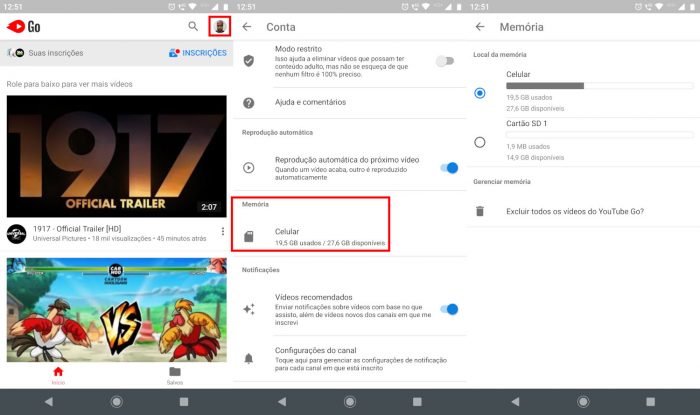
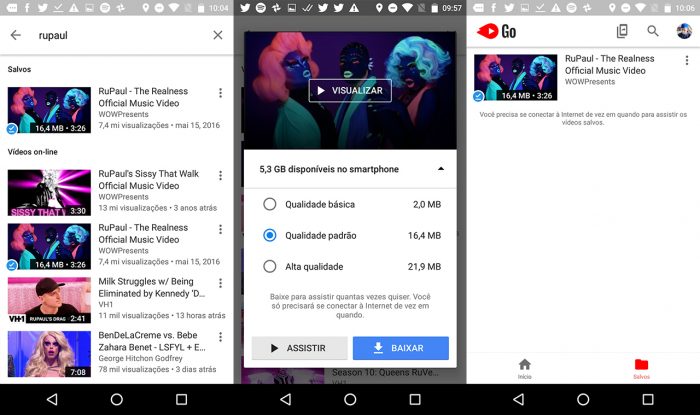
E pronto.
Para deletar um vídeo individual, faça o seguinte:
Já para apagar todos os vídeos salvos, faça o seguinte: